Če je prenosni računalnik priključen, vendar se ne polni, je vaše delo lahko brez težav. Računalnika očitno ne morete uporabljati, ko je baterija prazna. Toda v mnogih primerih lahko ugotovite, kje je težava polnjenja, da jo odpravite.
Pokazali vam bomo, kaj storiti, če se baterija prenosnika med polnjenjem ne polni. Ne glede na to, ali imate Dell, Lenovo, HP ali drug stroj, bodo ti nasveti v pomoč.
1. Preverite povezave fizičnega kabla
Preden se lotite poglobljenega odpravljanja težav, najprej preverite osnove. Prepričajte se, da ste polnilni kabel prenosnika trdno vstavili v polnilnik za prenosnik. Nato dvakrat preverite povezavo s steno - razmislite o poskusu druge vtičnice, če trenutna ne deluje.
Ne pozabite pregledati povezave, kjer se kabel priklopi tudi v opeko napajalnika. To bi lahko postalo ohlapno, če bi se kdo spotaknil nad njim.

Upoštevajte, da poskušamo popraviti, da se vaš prenosnik ne polni, čeprav je vtaknjen. Če to ni vaša težava, smo si ogledali tudi to kako popraviti napačen odstotek baterije v operacijskem sistemu Windows 10
Kako popravite prenosni računalnik Windows 10 z napačnim odstotkom baterijeAli baterija prenosnega računalnika Windows 10 prikazuje napačne podatke? Tukaj lahko odpravite težavo in prikažete prave ravni baterije. Preberi več .2. Odstranite baterijo in priključite na napajanje
Nato določite, ali baterija deluje ali ne. Če ima prenosni računalnik odstranljivo baterijo, jo popolnoma odstranite iz naprave. Pred tem vedno izklopite računalnik (če že ni mrtev) in izklopite polnilnik.
Ko odstranite baterijo, nekaj trenutkov držite gumb za vklop, da počistite preostalo napolnjenost v sistemu. Po tem priključite polnilnik in poskusite vklopiti prenosni računalnik.
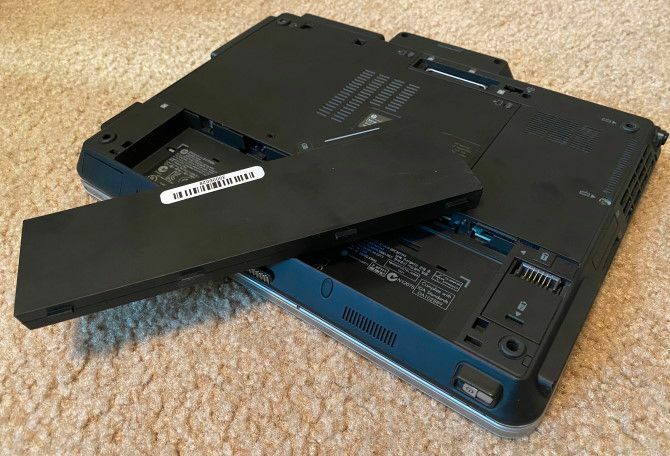
Če deluje normalno, je težava v vaši bateriji. Ponovno namestite baterijo v njen prostor in poskrbite, da so vsi stiki obloženi. Če s tem ne odpravite težave, imate najverjetneje mrtvo baterijo, ki jo boste morali zamenjati.
Če vaš prenosnik nima odstranljive baterije, lahko poskusite odpreti svoj stroj in ga odstraniti sami. Vendar boste s tem verjetno razveljavili svojo garancijo in v primeru napake lahko na računalniku povzročite več škode. Varneje je odnesti računalnik tehničnemu strokovnjaku, ki lahko analizira baterijo s profesionalnimi orodji.
3. Prepričajte se, da uporabljate pravi polnilnik in vrata
Če nadaljujete, lahko naslednjič preverite, ali moč (in dovolj energije) prihaja v vaš računalnik.
Prepričajte se, da je vaš polnilnik priključen v pravo vrata na prenosnem računalniku. Številni prenosni računalniki imajo samo eno mesto za polnilni vtič, če pa imate novejši računalnik, lahko za polnjenje uporabite USB-C. Poskusite vsa vrata USB-C na prenosnem računalniku, saj so lahko nekatera samo za prenos podatkov.
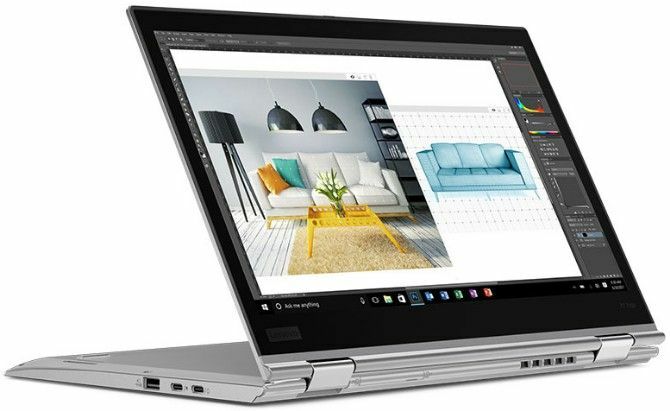
Za najboljše rezultate uporabite originalni polnilnik, ki ste ga dobili z vašim prenosnikom. Ponarejeni polnilci lahko škodujejo bateriji Lažni polnilci ubijajo baterijo: 4 nasvete za iskanje pravega polnilca in kabla za vasMorda mislite, da polnjenje telefona vključuje iskanje kabla z vtičem, ki ustreza. Ne tako. Niso vsi polnilci enaki. Ali ta kabel ubija baterijo? Preberi več in povzroči trajno škodo. Tretji modeli morda ne bodo uporabljali ustrezne moči, zaradi česar se bo prenosnik izjemno počasi polnil ali pa sploh ne bo. To še posebej velja za kable USB-C, saj nekateri niso namenjeni polnjenju naprav, velikih kot prenosni računalnik.
4. Preglejte kabel in priključke glede poškodb
Čeprav ste predhodno preverjali težave s kabelsko povezavo, je dobro, da zdaj napajalni kabel podrobneje pregledate.
Poglejte dolžino napajalnega kabla, da ne pride do poškodb ali drugih poškodb. Poskusite ga prijeti, če želite videti, da se na kakšnih delih zdi, da so močni ali kako drugače razprti. Prav tako je dobro, da del polnilnika nataknete napajalnik za napajanje - če v notranjosti omarice nekaj ne bo šlo, ga boste morali zamenjati.
Na koncu si oglejte vrata za polnilnik na prenosnem računalniku. Ko priključite polnilnik, bi morali biti precej prilegajoči. Če se vam zdi ohlapno, ga poskusite nekoliko pomakniti, da preverite, ali se lahko dobro povežete.
Preverite tudi, ali so v pristanišču odpadki, ki vam lahko preprečijo dobro povezavo. To lahko očistite z zobno ščetko, zobotrebcem ali katerim koli drugim majhnim predmetom.

Če to preprečite, bi morali v prihodnosti ohraniti nekaj ohlapnosti v kablu, da ne bo nepotrebnega stresa za polnilna vrata. Izogibajte se, da bi se napajalnik z napajalnikom odlepil s mize, kar bo potegnilo konektor in lahko sčasoma pokvari povezavo.
5. Zmanjšajte uporabo virov
Obstaja možnost, da se baterija ne napolni, tudi če je priključena, ni povezana s strojno opremo. Če vaš računalnik deluje izjemno težko, polnilnik morda ne bo dovolj hitro napolnil baterije.
Na primer, če se vam računalnik segreje, se mora ventilator še bolj potruditi, da ga ohladite, kar bo porabilo več baterije. Če imate naenkrat veliko programov in procesov, ki so zelo lačni, se bo hitro porabilo več energije baterije. Odprite upravitelja opravil (Ctrl + Shift + Esc) za preverjanje trenutne porabe virov.
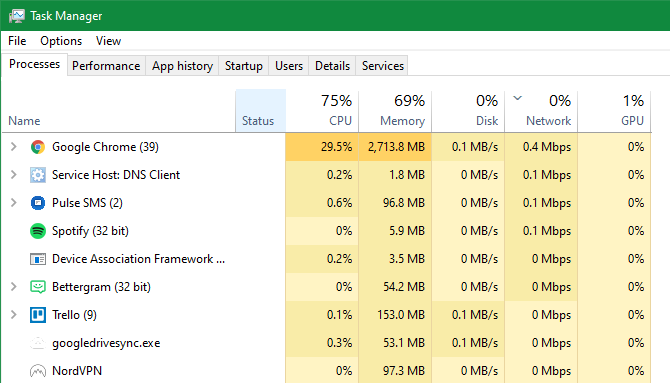
Če sumite, da je to osnovna težava s polnjenjem, poskusite zapreti nekatere programe in / ali izklopiti računalnik, da se ohladi. Ko se vrne v normalno stanje, vklopite in preverite, ali lahko vaš polnilnik drži baterije pri običajni obremenitvi.
6. Preverite možnosti Windows in Lenovo Power
Tudi druge težave s programsko opremo lahko povzročijo, da se baterija prenosnika ne bo napolnila. Medtem ko načrti za napajanje sistema Windows nimajo nobenih posebnih možnosti, ki bi preprečile, da bi se baterija polnila, je morda vaš sistem konfiguriran, da se izklopi na določenem nivoju baterije ali podobno.
Odprite stran z nastavitvami napajanja sistema Windows Nastavitve> Sistem> Napajanje in spanje in s klikom Dodatne nastavitve napajanja na desni strani. Tam kliknite Spremenite nastavitve načrta poleg trenutnega načrta.
Lahko kliknete Spremenite napredne nastavitve napajanja če želite pogledati vse, vendar je najlažje samo izbrati Obnovi privzete nastavitve za ta načrt. Poglejte, ali je to sploh kaj pomembno.
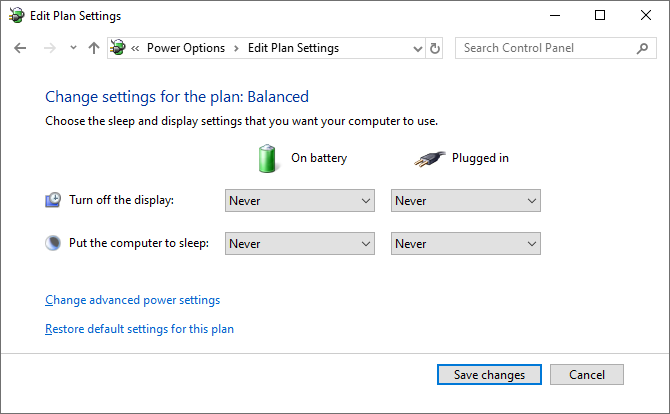
Če imate prenosni računalnik Lenovo, obstaja posebna proizvajalčeva aplikacija, ki lahko povzroči težave s polnjenjem. Za iskanje uporabite meni Start Lenovo Vantage (imenovano Nastavitve Lenova o starejših sistemih).
Ko je odprt, kliknite Moč na Nastavitve strojne opreme plošči, nato pa se pomaknite navzdol in ga poiščite Prag polnjenja.
Če je Prag napolnjenosti baterije po meri drsnik je omogočen, za polnjenje lahko izberete najmanjši in največji odstotek baterije.
Na primer, če ste se odločili za 50 odstotkov Začnite polniti, ko je spodaj in 80 odstotkov za Začnite polniti ob, računalnik se bo začel polniti, ko je padel na 50 odstotkov, in se ustavil, ko se je vrnil do 80 odstotkov.
To lahko povzroči, da se računalnik ne bo več polnil, kot ste pričakovali, zato poskusite to onemogočiti, če je omogočeno.
7. Posodobite ali znova namestite gonilnike baterij
Ker je vaša baterija zunanja naprava, Windows uporablja določene gonilnike, da z njo pravilno sodeluje. Če je vaš računalnik še vedno priključen in ne polni, posodabljanje ali odstranjevanje teh gonilnikov lahko začne postopek polnjenja.
Z desno tipko miške kliknite gumb Start ali pritisnite Win + X, nato izberite Upravitelj naprav iz nastalega menija. Razširite Baterije odsek in videli bi dva vnosa: Microsoftov napajalnik in Microsoftova metoda nadzora, združljiva s standardom ACPI.
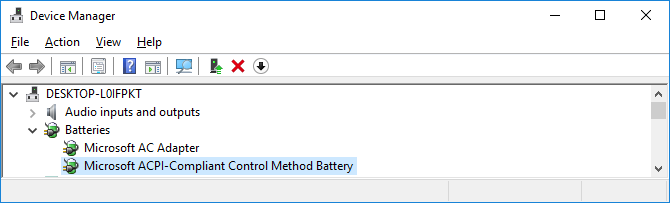
Z desno miškino tipko kliknite vsako od teh in izberite Posodobiti gonilnik; velika verjetnost je, da pri tem ne bomo našli nobenih posodobitev, vendar je vredno poskusiti. Lahko poskusite ročno posodabljanje gonilnikov Kako najti in zamenjati zastarele gonilnike sistema WindowsMorda bodo vaši vozniki zastareli in jih je treba posodobiti, a kako veste? Tukaj je tisto, kar morate vedeti in kako to storiti. Preberi več , toda proizvajalec vašega računalnika verjetno ne ponuja posebne baterije.
Če posodabljanje ne naredi ničesar, z desno miškino tipko kliknite vsak gonilnik baterije in izberite Odstranite napravo. To bo povzročilo, da se bo vaš računalnik prenehal povezati z baterijo, vendar bo gonilnik znova nameščen, ko boste znova zagnali, zato ne skrbite.
Po ponovnem zagonu naj Windows ponovno namesti gonilnik baterije in upamo, da se bo spet začel polniti. Če to ne deluje, ponovite postopek, ko pa enkrat odstranite polnilnik, izklopite polnilnik, odstranite baterijo, nato vse postavite nazaj in vklopite računalnik.
8. Poskusite z drugim polnilcem

V tem trenutku ste preizkusili vse, kar ne stane denarja. Zadnja rešitev je, da naročite nov računalniški polnilnik (ali ga uporabite od prijatelja, če ima isti prenosnik) in preverite, ali to deluje.
Medtem ko boste v Amazonu in drugih prodajalcih našli poceni polnilnike drugih proizvajalcev, priporočamo uporabo uradnega polnilnika, če je to sploh mogoče. Deli drugih proizvajalcev pogosto ne ustrezajo standardom kakovosti originalnih komponent, v primeru polnilca pa uporaba poceni lahko poškoduje računalnik ali celo povzroči požar.
Če pristni polnilnik ni na voljo, se posvetujte s pregledi in se prepričajte, da je polnilnik izbran.
Priključen in zdaj polnjen
Upajmo, da je nekaj zgornjih korakov odpravilo težavo s polnjenjem prenosnika. Če še vedno imate težave, se lahko del vašega računalnika poškoduje, zaradi česar baterija ne deluje pravilno. Prinesite ga v servisno delavnico računalnikov, da si ga strokovnjak ogleda - morda priporoči nadomestno baterijo.
Upoštevajte, da se baterije s starostjo obrabijo. Po določenem številu ciklov nobena baterija ne bo zadržala toliko napolnjenosti kot nekoč. Če pa baterija ni popolnoma ustreljena, se mora vsaj napolniti.
Za več orodij si oglejte najboljše pripomočki za analizo stanja vašega prenosnika 6 najboljših orodij za analizo zdravja baterije prenosnega računalnikaAli ste pozorni na baterijo prenosnika? Tukaj je najboljših orodij, s katerimi lahko preživite življenjsko dobo baterije in zdravje vašega prenosnika. Preberi več .
Razkritje podružnic: Z nakupom izdelkov, ki jih priporočamo, pomagate ohranjati spletno mesto v življenju. Preberi več.
Ben je namestnik urednika in sponzorirani vodja sporočil v MakeUseOf. Ima B.S. diplomiral iz računalniških informacijskih sistemov na Grove City College, kjer je diplomiral pri Cum Laude in s častno izobrazbo. Uživa v tem, da pomaga drugim in je strast do video iger kot medija.


